Bạn đang xem bài viết 5 cách sửa lỗi “a network cable is not properly plugged in or may be broken” tại Thcslytutrongst.edu.vn bạn có thể truy cập nhanh thông tin cần thiết tại phần mục lục bài viết phía dưới.
Thông báo A network cable is not properly plugged in or may be broken là một lỗi phổ biến trên nhiều thiết bị máy tính, laptop gây gián đoạn kết nối mạng internet. Cùng Thcslytutrongst.edu.vn tìm hiểu cách sửa lỗi này trong bài viết sau đây nhé!
Lỗi A network cable is not properly plugged in or may be broken là gì?
Thông báo A network cable is not properly plugged in or may be broken hoặc An ethernet cable is not properly plugged in or might be broken là một trong những thông báo lỗi phổ biến trên các máy tính và laptop chạy hệ điều hành Windows.
Lỗi này thường xuất hiện khi máy tính hoặc thiết bị mạng phát hiện rằng cáp mạng (Ethernet cable) không được kết nối đúng cách hoặc hư hỏng.
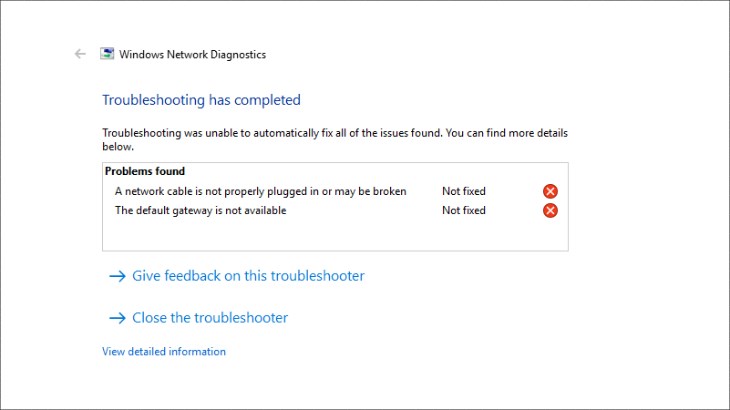
Thông báo lỗi khi cáp mạng chưa được cắm hoặc bị hỏng
Dấu hiệu nhận biết lỗi A network cable is not properly plugged in or may be broken
Khi thiết bị của bạn hiển thị thông báo lỗi An ethernet cable is not properly plugged in or might be broken vì không thể kết nối đúng cách với mạng Ethernet và có thể có vấn đề về cáp kết nối. Khi gặp lỗi này, máy tính sẽ không thể kết nối với mạng Wifi và có thông báo lỗi khác với nội dung The default gateway is not available.
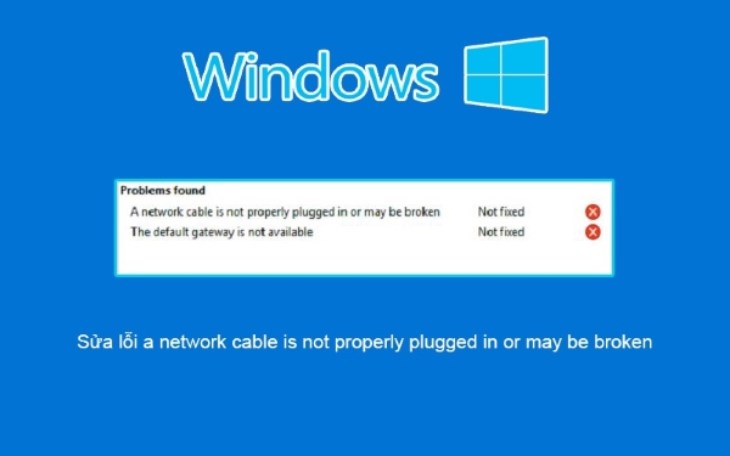
Bạn có thể dễ dàng nhận biết khi máy lỗi nhờ thông báo trên màn hình
Nguyên nhân dẫn đến lỗi A network cable is not properly plugged in or may be broken
Có 3 nguyên nhân phổ biến dẫn đến lỗi A network cable is not properly plugged in or may be broken bao gồm:
- Dây cáp Ethernet cắm vào sai vị trí, bị đứt hoặc hỏng.
- Card mạng có thể bị hỏng hoặc gặp sự cố.
- Driver hoặc trình điều khiển bị thiếu, lỗi hoặc đã lỗi thời, không còn tương thích với hệ thống máy tính bạn đang sử dụng.

Dây cáp mạng Ethernet bị hỏng
5 cách sửa lỗi a network cable is not properly plugged in or may be broken
Cách 1: Khởi động lại máy tính
Để giải quyết vấn đề này, bạn có thể thực hiện các bước sau:
- Bước 1: Bạn mở Menu Start bằng cách nhấn vào biểu tượng Windows ở góc dưới bên trái màn hình hoặc nhấn nút Windows trên bàn phím.
- Bước 2: Sau đó, bạn chọn Restart hoặc Khởi động lại từ menu để khởi động lại máy tính.
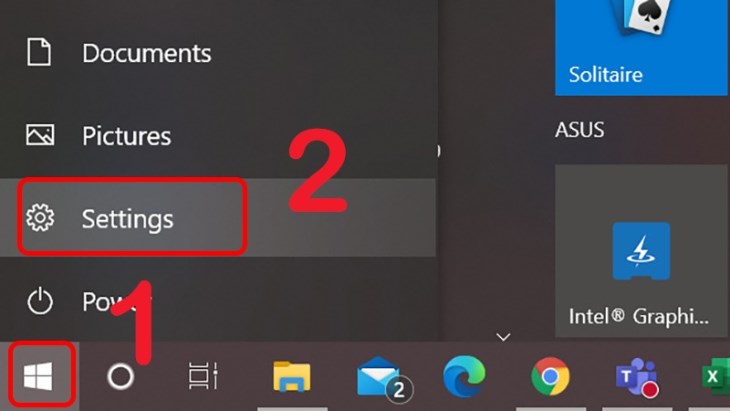
Bạn thực hiện các bước trên hình để khởi động lại máy tính
Nếu bạn đang sử dụng laptop, hãy tháo pin ra khoảng 10 phút, sau đó lắp lại > Khởi động lại máy.

Bạn nên tháo pin laptop ít phút trước khi khởi động lại máy
Cách 2: Tắt Ethernet network adapter nếu không sử dụng
Trên máy tính sử dụng hệ điều hành Windows 7:
- Bước 1: Bạn nhấp vào biểu tượng kết nối mạng, sau đó chọn Open Network and Sharing Center.
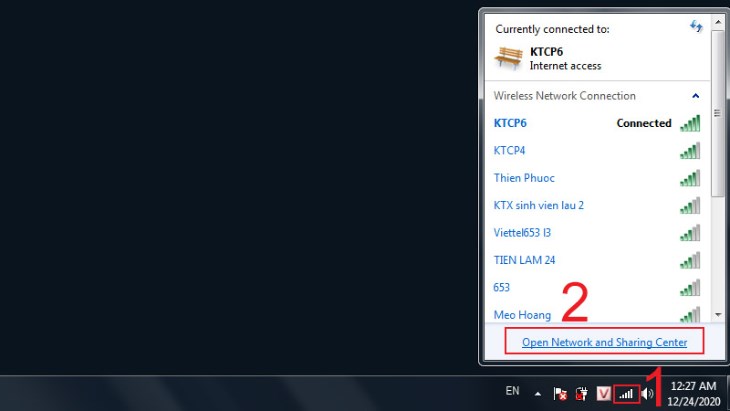
Bạn chọn Open Network and Sharing Center từ menu mạng
- Bước 2: Trong cửa sổ mới xuất hiện, bạn chọn Change adapter settings.
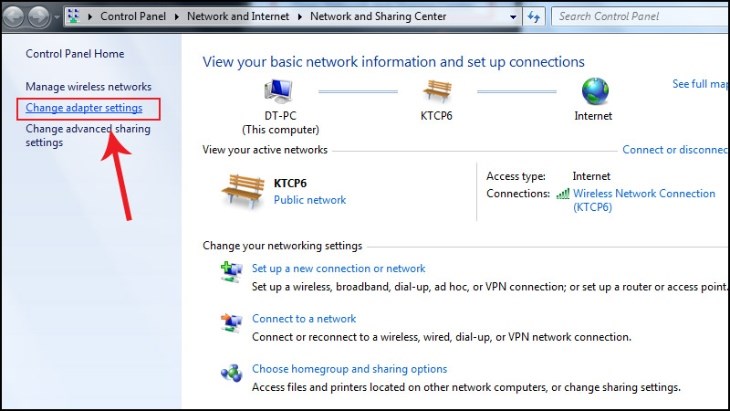
Bạn chọn mục Change adapter settings
- Bước 3: Bạn nhấp chuột phải tại cổng Ethernet muốn tắt, sau đó chọn Disable.
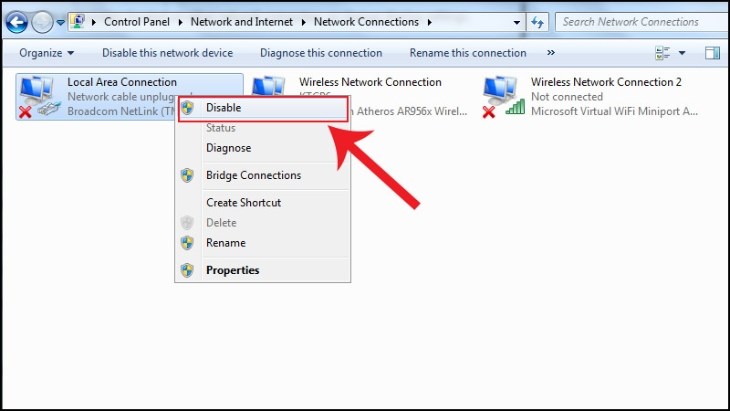
Bạn chọn mục Disable tại cổng Ethernet muốn tắt
- Bước 4: Giao diện sau khi bạn đã tắt Ethernet network adapter.
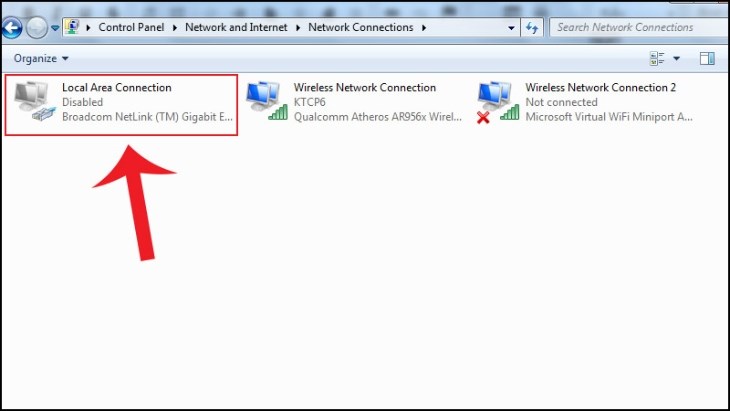
Cổng Ethernet bị tắt như hình trên
Trên máy tính sử dụng hệ điều hành Windows 10:
- Bước 1: Bạn nhấp vào biểu tượng kết nối mạng, sau đó chọn Open Network and Sharing Center từ menu.
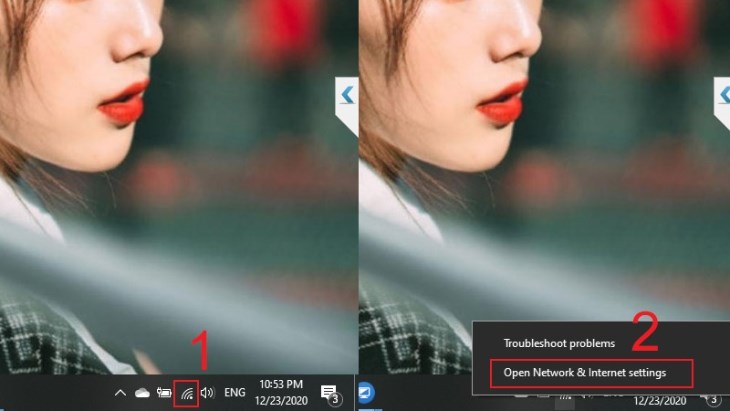
Bạn chọn Open Network and Sharing Center từ menu
- Bước 2: Trong cửa sổ mới xuất hiện, bạn chọn mục Change adapter options.
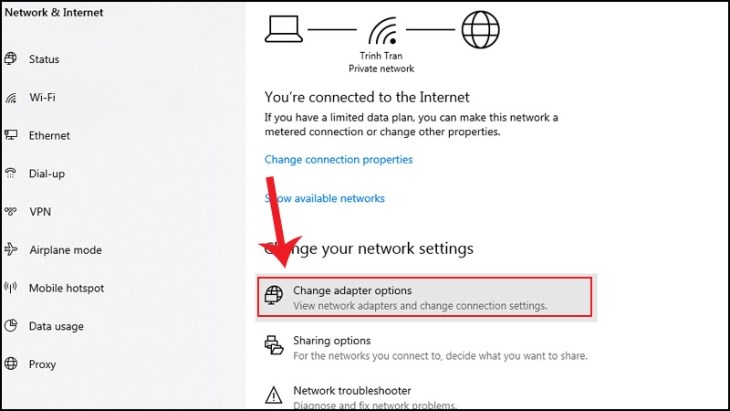
Bạn nhấp vào mục Change adapter options
- Bước 3: Bạn tìm đến cổng Ethernet muốn tắt và nhấp chuột phải, sau đó chọn Disable.
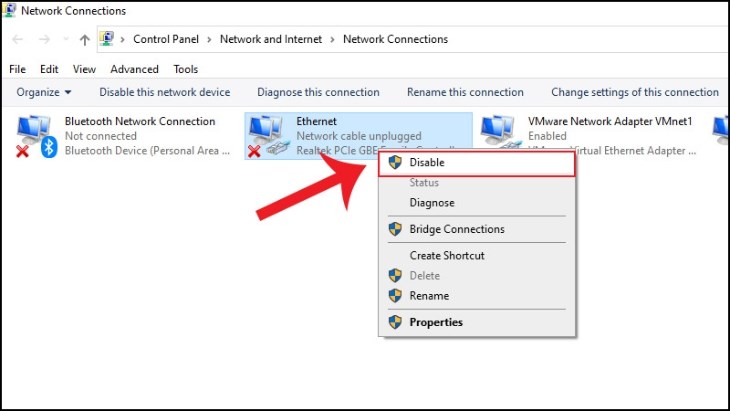
Bạn nhấn chuột phải lên cổng Ethernet muốn tắt
Cách 3: Kiểm tra cáp Ethernet
Một đầu của cáp mạng được kết nối với máy tính và đầu còn lại sẽ gắn vào thiết bị mạng chính, thường là Router. Do đó, bạn nên kiểm tra các đầu kết nối có bị lỏng hay không và tiến hành cắm lại để thử kết quả.
Tuy nhiên, nếu sự cố mạng thì có thể cáp đã bị hỏng không. Lúc này, bạn cần kiểm tra lại cap và xem xét mua hoặc thay thế bằng một dây cáp Ethernet mới.
Lưu ý: Để kiểm tra xem cáp có vấn đề không, bạn có thể cắm dây cáp đang sử dụng vào một máy tính khác hoặc thay thế bằng một dây cáp Ethernet khác đang hoạt động bình thường để xem liệu vấn đề có nằm ở cáp hay không.

Bạn nên đổi cáp mạng để kiểm tra tình trạng
Cách 4: Cập nhật (update) driver mạng
Cách cập nhật Driver mạng trên Windows 7
- Bước 1: Bạn mở cửa sổ Windows > Gõ Device Manager vào ô tìm kiếm > Chọn Device Manager từ kết quả tìm kiếm.
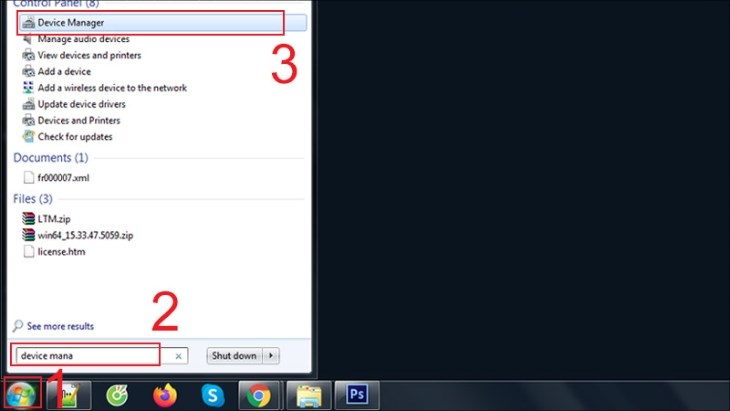
Bạn chọn Device Manager
- Bước 2: Trong cửa sổ Device Manager, bạn tìm và nhấn vào mục Network adapters.
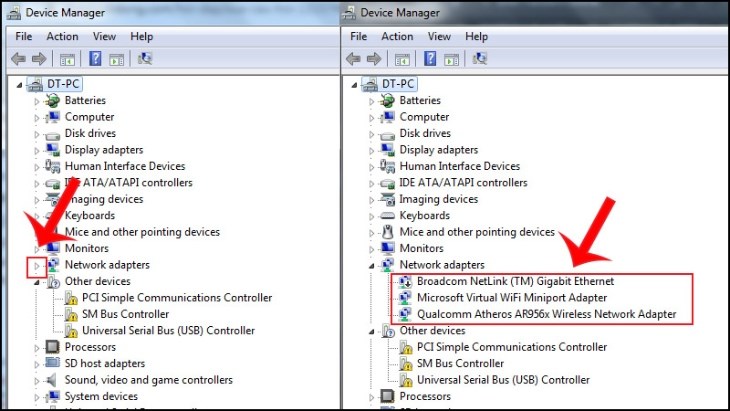
Bạn chọn mục Network adapters
- Bước 3: Để cập nhật driver, bạn có thể nhấp chuột phải vào một mục trong danh sách > Chọn Update driver Software.

Bạn chọn mục muốn cập nhật
Lưu ý: Hãy chỉ cập nhật các driver mà hiển thị cảnh báo màu vàng.
Cách cập nhật driver mạng trên Windows 10
- Bước 1: Bạn mở cửa sổ Windows và nhập Device Manager vào ô tìm kiếm > Chọn Device Manager từ kết quả tìm kiếm.
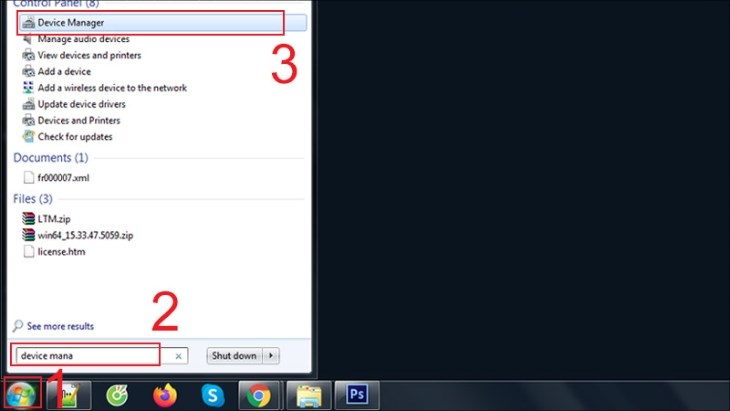
Bạn chọn Device Manager
- Bước 2: Trong cửa sổ Device Manager, bạn tìm đến và nhấn vào mục Network adapters.
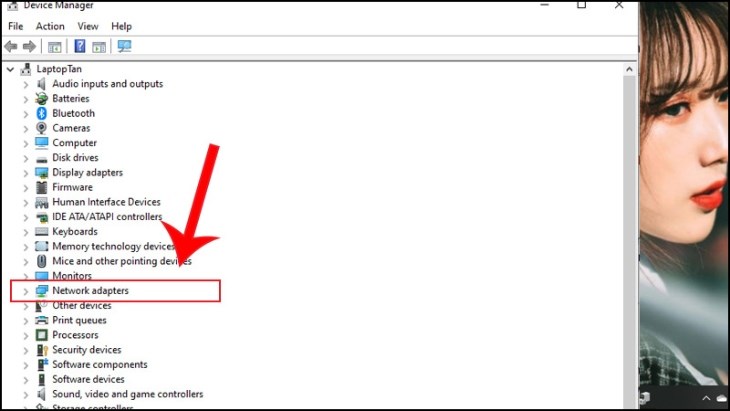
Bạn tìm Network adapters trong danh sách hiển thị
- Bước 3: Để cập nhật driver, bạn có thể nhấp chuột phải vào bất kỳ mục nào trong danh sách > Chọn Update Driver Software.
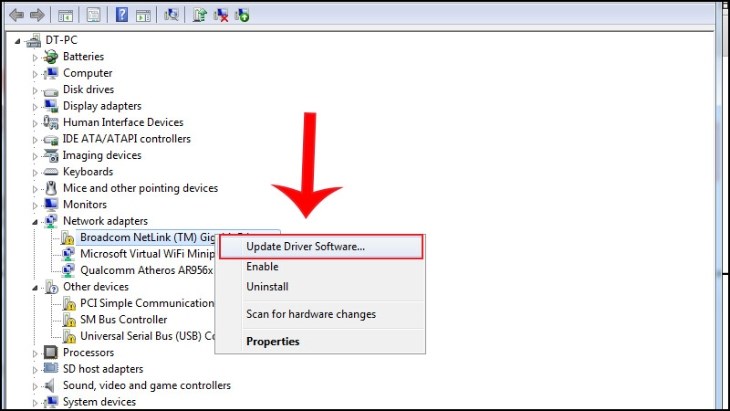
Bạn chọn mục muốn cập nhật
Lưu ý: Các driver thường được cập nhật tự động trên Windows 10, nên lỗi này hiếm khi xảy ra.
Cách 5: Tháo và lắp lại phần cứng bộ điều hợp
Trên một số máy tính cũ, bộ điều hợp Ethernet và USB có thể tháo rời. Do đó, bạn nên thử tháo và lắp lại phần cứng bộ điều hợp để đảm bảo rằng đã được kết nối đúng cách. Nếu vẫn không giải quyết được vấn đề, hãy xem xét việc thay thế bộ điều hợp.
Lưu ý: Nếu các biện pháp trên vẫn không khắc phục được lỗi, có thể thiết bị ở phía đầu kia của kết nối Ethernet (như: Switch, Router,…) đã bị hỏng. Hãy xem xét việc khắc phục sự cố với các thiết bị này nếu cần thiết.

Bạn có thể thử tháo và lắp lại bộ điều hợp để khắc phục lỗi
Hy vọng qua bài viết giúp bạn hiểu lỗi a network cable is not properly plugged in or may be broken là gì và cách khắc phục hiệu quả. Nếu bạn còn bất kỳ thắc mắc nào về lỗi này, hãy bình luận bên dưới để được chuyên viên tư vấn hỗ trợ giải đáp nhé!
Cảm ơn bạn đã xem bài viết 5 cách sửa lỗi “a network cable is not properly plugged in or may be broken” tại Thcslytutrongst.edu.vn bạn có thể bình luận, xem thêm các bài viết liên quan ở phía dưới và mong rằng sẽ giúp ích cho bạn những thông tin thú vị.


